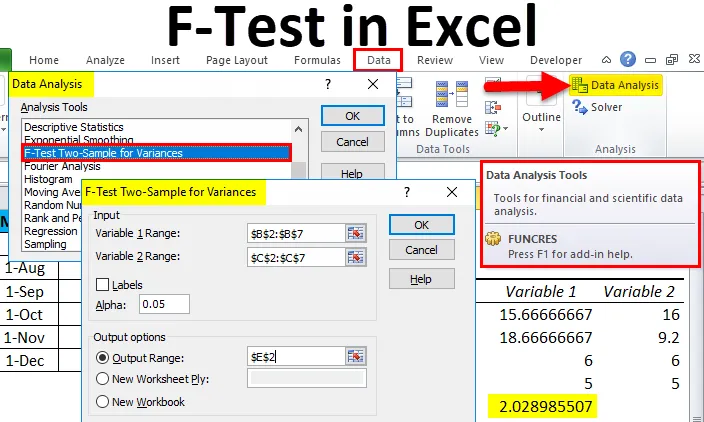
Excel F-test (inhoudsopgave)
- F-test in Excel
- Hoe F-test in Excel te doen?
- Voordelen van F-Test in Excel
- Nadelen van F-Test in Excel
F-test in Excel
- De functie F-test in Microsoft Excel wordt gebruikt voor het vergelijken van twee varianties op een statistische manier. Het omvat de processen die alleen met statistische gegevens omgaan. F-test toont de variatie en het verschil in variabiliteit.
- Om te bepalen of de test op basis van statistische gegevens moet worden geaccepteerd of afgewezen, moeten we de F-waarde en F Critical one-tail vergelijken.
- Het doel van F-Test is om de variatie in gegevens te bepalen, de kans op veranderingen / variabiliteit in gegevens.
Hoe F-test in Excel te doen?
F-test in Excel is heel eenvoudig en gemakkelijk. Laten we de werking van F-Test in Excel begrijpen met enkele voorbeelden.
U kunt deze F-Test Excel-sjabloon hier downloaden - F-Test Excel-sjabloonExcel F-test - Voorbeeld # 1
Stel dat we gegevens over vraag en voorspelling voor elk product van 6 maanden hebben. Gegevens worden gegeven in A2: C7.
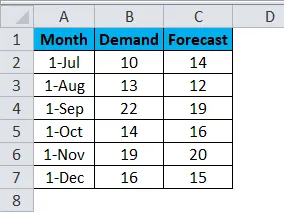
Als we nu de variatie en het verschil in variabiliteit van gegevens willen testen.
- Ga naar Gegevens in de menubalk en selecteer Gegevensanalyse .
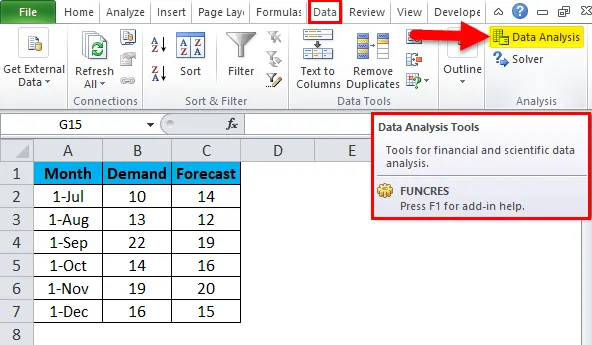
- Nadat u erop hebt geklikt, verschijnt er een vakje Gegevensanalyse. Selecteer nu F-Test Two-Sample Varices en klik op OK .
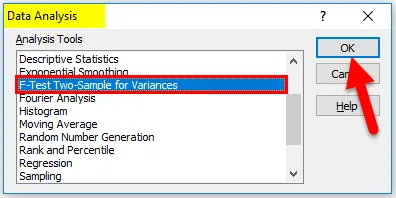
- Daarna zal een ander dialoogvenster van F-Test verschijnen.

- Hier moet u het variabele bereik van Vraag en Voorspelling selecteren uit de gegevens die hieronder worden getoond.
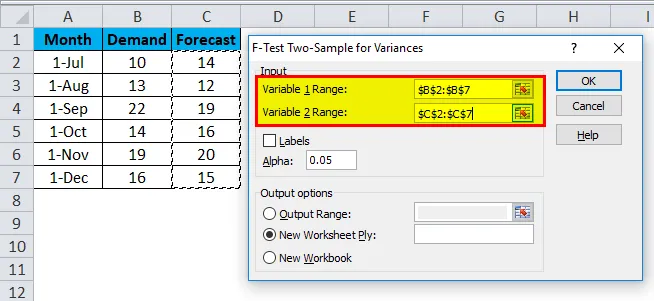
- Nadat u het bereik van variabelen 1 en bereik van variabele 2 hebt geselecteerd, kiest u de gewenste waarde voor Alpha in hetzelfde vak. Hier hebben we 0, 05 als Alpha genomen, wat betekent dat we 5% tolerantie overwegen bij de berekening en analyse.
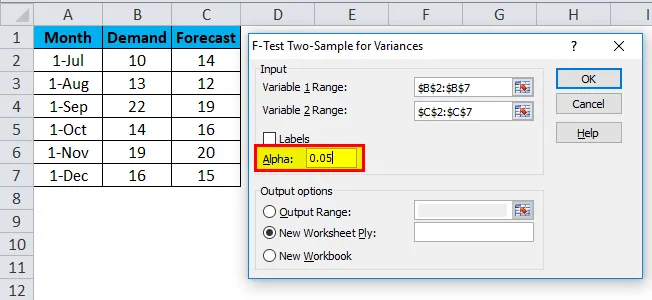
- Selecteer daarna de cel Uitvoerbereik ergens in hetzelfde blad of anders, u kunt ook een nieuwe werkmap selecteren, die net daaronder wordt gegeven, voor uw gemak. Hier hebben we het uitvoerbereik geselecteerd als E2 en klik vervolgens op OK .
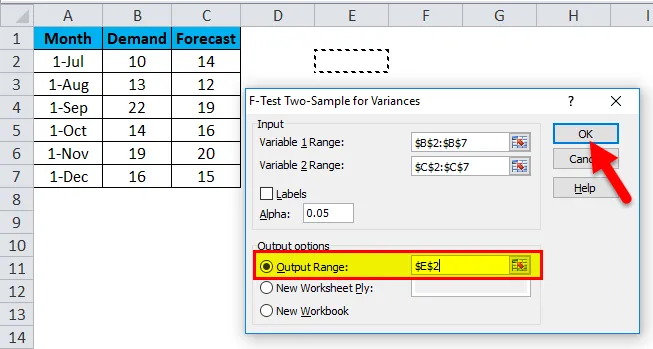
- Een F-test in Excel ziet er hieronder uit.
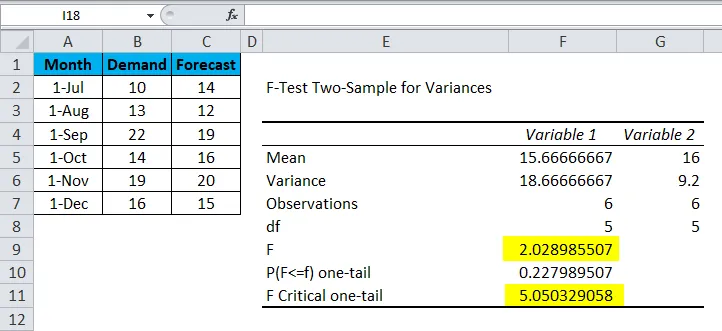
Laten we nu de bovenstaande gegevens analyseren;
- Het gemiddelde van variabele 1 en variabele 2 is respectievelijk 15.66666667 en 16, wat het middelpunt van de vraag en voorspelling is.
- Variantie van variabele 1 en variabele 2 zijn respectievelijk 18.66666667 en 9.2, die de variatie in de gegevensset weergeven.
- Waarnemingen van variabele 1 en variabele 2 zijn 6, wat betekent dat slechts 6 gegevenspunten of parameters in aanmerking worden genomen bij het uitvoeren van de F-test.
- df is de mate van vrijheid, waarvan wordt aangetoond dat slechts 5 variabelen aan deze statistische verdeling kunnen worden toegewezen.
- P (F <= f) one-tail is de waarschijnlijkheidsverdeling van variatie in zowel de dataset, die komt 0.227989507 (22.7% appx).
Zoals u kunt zien, is de waarde van F 2.02898507, wat lager is dan de waarde van F Kritieke one-tail, wat betekent dat deze nulhypothese kan worden geaccepteerd.
Excel F-test - Voorbeeld # 2
Stel dat we leveringsgegevens van sommige onderdeelnummers hebben. Voor een beter begrip hebben we de gegevens in oplopende volgorde gesorteerd met de kolomnaam Datum van levering, zoals hieronder weergegeven.
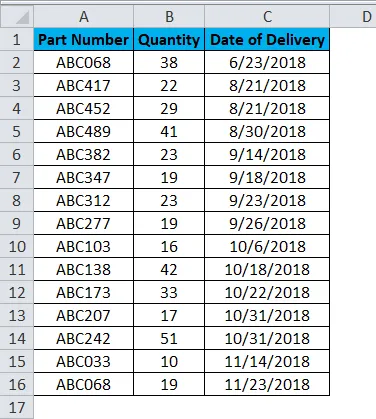
Volg hetzelfde proces voor deze gegevens voor het uitvoeren van F-Test in Excel. De gegevensset heeft slechts één kolom met statistische of numerieke cijfers. Hier zal de analyse worden gebaseerd op het segmenteren van de datums in twee secties.
- Zoals u in de onderstaande schermafbeelding kunt zien, zijn de geselecteerde gegevens voor het bereik van variabele 1 van B2: B9 en voor het bereik van variabele 2 is de gegevens afkomstig van B10: B16.
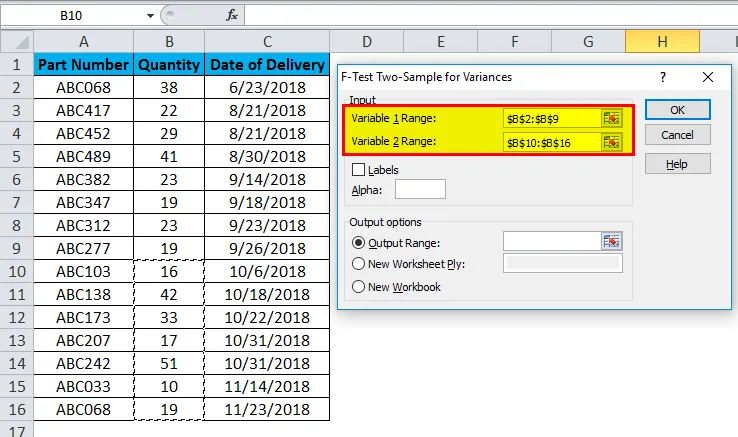
- Alpha wordt 0, 05 gehouden, wat 5% van de tolerantie is (u kunt de waarde van Alpha wijzigen per gegevensgrootte en vereiste).
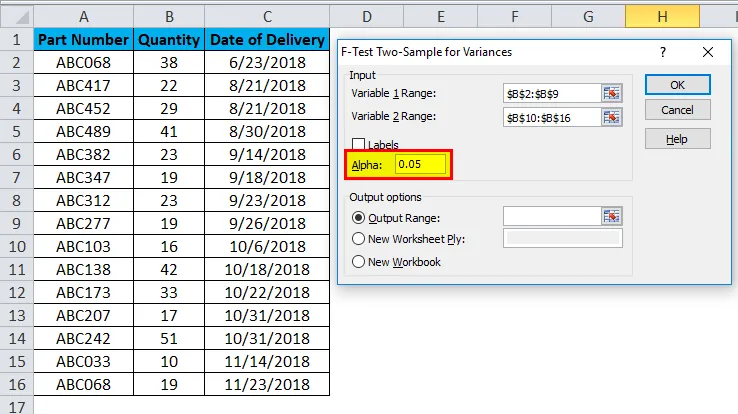
- Selecteer vervolgens Uitvoerbereikcel en klik op OK .
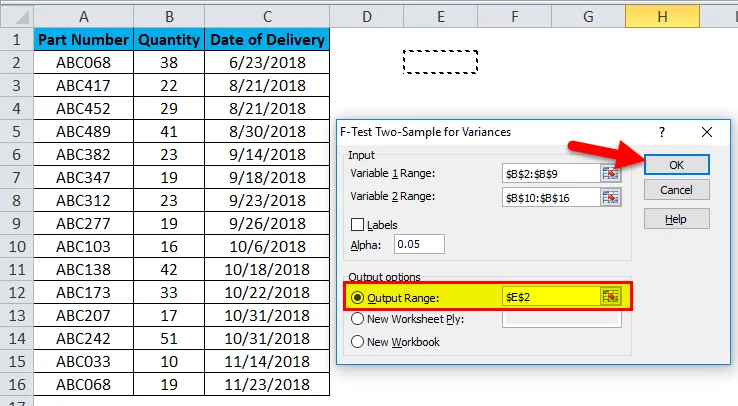
- Een F-test in Excel voor leveringsgegevens van getoonde onderdeelnummers ziet er als volgt uit:
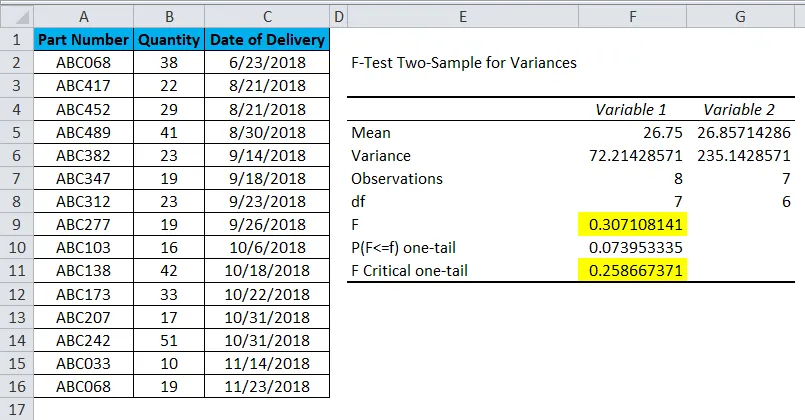
Laten we nu de bovenstaande gegevens analyseren;
- Gemiddelde van variabele 1 en variabele 2 zijn respectievelijk 26.75 en 26.85714286, het middelpunt van de geleverde hoeveelheid. En er is niet veel verschil in deze parameters.
- Variantie van variabele 1 en variabele 2 zijn respectievelijk 72.21428571 en 235.1428571, die de variatie in de gegevensset weergeven.
- Waarnemingen van variabele 1 en variabele 2 zijn 8 en 7, wat betekent dat geselecteerde bovenste gegevenspunten 8 zijn en geselecteerde onderste punten 7 cijfers zijn.
- df is de mate van vrijheid, die wordt getoond en alleen 7 en 6 variabel kunnen worden toegewezen aan de bovenste en onderste set gegevens in deze statistische verdeling.
- P (F <= f) eenzijdig is de waarschijnlijkheidsverdeling van variatie in zowel de gegevensset, die komt als 0, 073953335 (7, 3% appx).
Zoals u kunt zien, is de waarde van F 0, 30108141, wat groter is dan de waarde van F Kritieke one-tail, wat betekent dat deze nulhypothese niet kan worden geaccepteerd.
Voordelen van F-Test in Excel
- Het kan worden gebruikt in alle statistische gegevenssets waarbij vergelijking van Voor / na, Laatste / Vorige kan worden uitgevoerd om te accepteren of de statistische gegevens kunnen worden geaccepteerd of niet.
- Gemiddeld geeft de gemiddelde waarde die het gemiddelde is van de totale waarden, Variantie geeft het verschil tussen de werkelijke of voorspelde / toekomstige waarde. Dus centricity kan gemakkelijk worden gezien.
Nadelen van F-Test in Excel
- Voor niet-statistische achtergrondmensen wordt het moeilijk om verschillende waarnemingen te begrijpen en te meten.
- Als er een heel klein verschil is in de waarden van F en F Critical one-tail, dan wordt het erg moeilijk om de test te accepteren of af te wijzen, terwijl u in echte scenario's presteert.
Dingen om te onthouden
- F-test kan worden uitgevoerd op een of meer gegevens in Excel. Het is niet beperkt tot gegevensset die twee parameters heeft.
- Sorteer de gegevens altijd voordat u F-Test in Excel uitvoert. En de sorteerparameter moet de basis zijn die gecorreleerd is met gegevens.
- Voer de basisopmaak uit voordat u de F-test uitvoert om de goede opgeruimde uitvoer te krijgen.
Aanbevolen artikelen
Dit is een gids voor F-Test in Excel geweest. Hier bespreken we de voor- en nadelen en hoe u F-test in Excel kunt doen, samen met Excel-voorbeelden en een downloadbare Excel-sjabloon. U kunt ook onze andere voorgestelde artikelen doornemen -
- Excel geclusterde kolomgrafiek | tutorials
- Functies van wiskunde vereenvoudigd in Excel
- Hoe unieke waarden in Excel te tellen
- Cheatsheet van Excel-formules